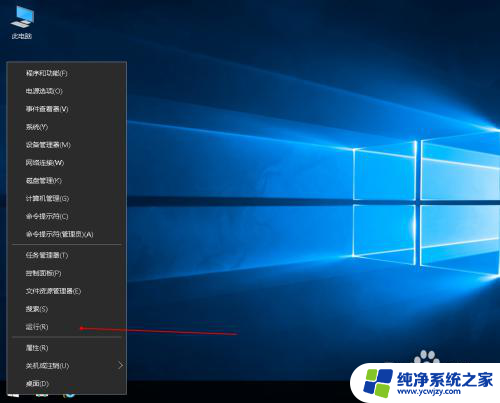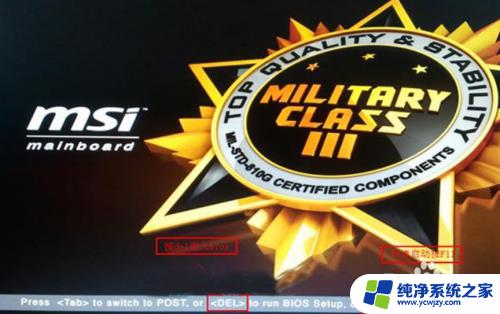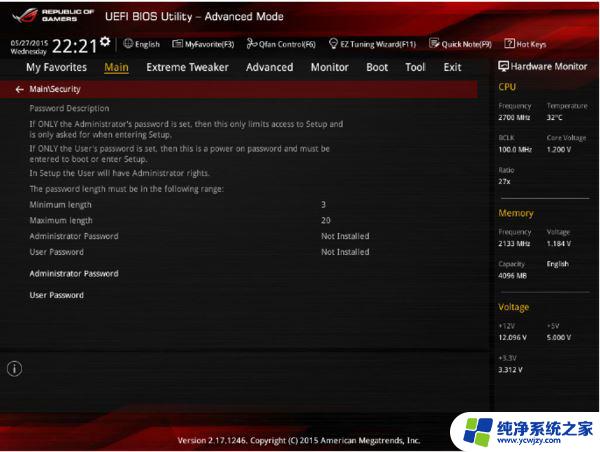微星主板怎么开启tpm2 0 怎么在微星主板上开启TPM2.0功能
更新时间:2023-08-27 09:03:42作者:yang
微星主板怎么开启tpm2 0,微星主板是一款功能强大的主板品牌,而TPM2.0功能则是其独特的特点之一,TPM2.0(Trusted Platform Module 2.0)是一种安全芯片,可以提供硬件级别的安全保护,以保护计算机系统免受恶意软件和黑客攻击。对于想要保护个人隐私和数据安全的用户来说,开启TPM2.0功能是一个明智的选择。那么在微星主板上如何开启TPM2.0功能呢?下面将详细介绍该过程,以帮助您更好地使用微星主板并保护您的计算机系统。
具体方法:
1.进入安全选项
重启电脑按DELETE键进入微星主板的BIOS界面,选择settings下的安全选项。

2.查看启用状态
点击trusted computing选项,进入AMD fTPM switch选项查看TPM2.0的启用状态。

3.开启TPM2.0
选中AMD CPU fTPM选项开启TPM2.0,返回BIOS主界面按F10保存后重启电脑即可。
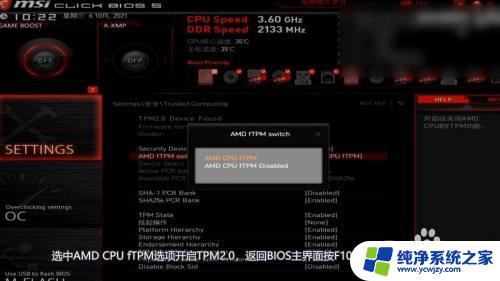
以上是如何在微星主板上启用tpm2.0的全部内容,如果还有不清楚的用户,可以参考小编的步骤进行操作,希望这对大家有所帮助,感谢阅读。